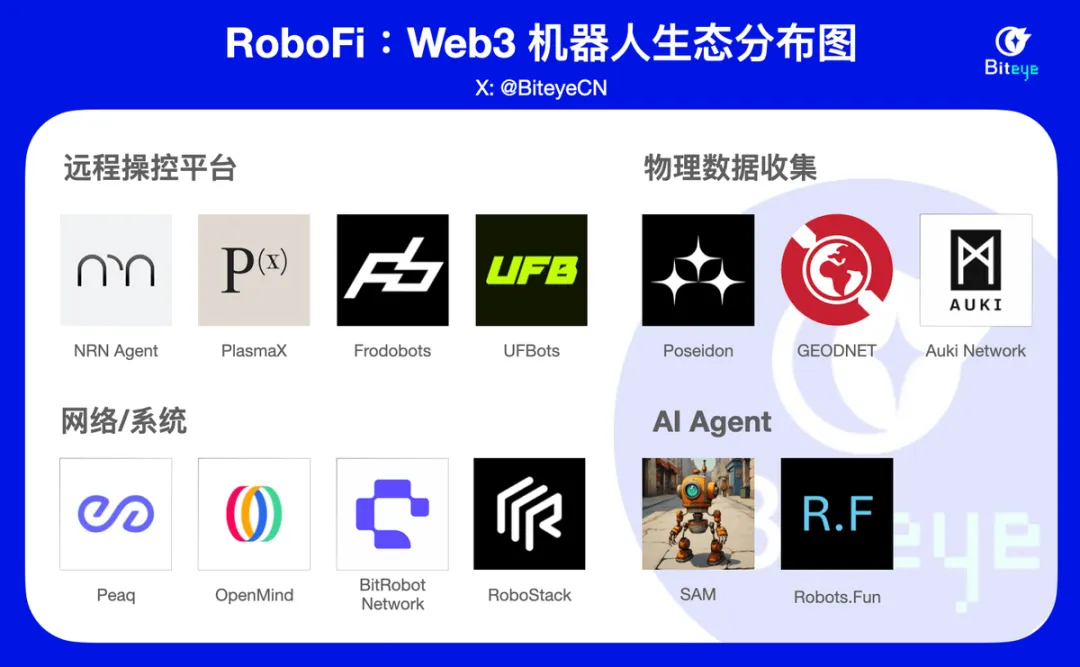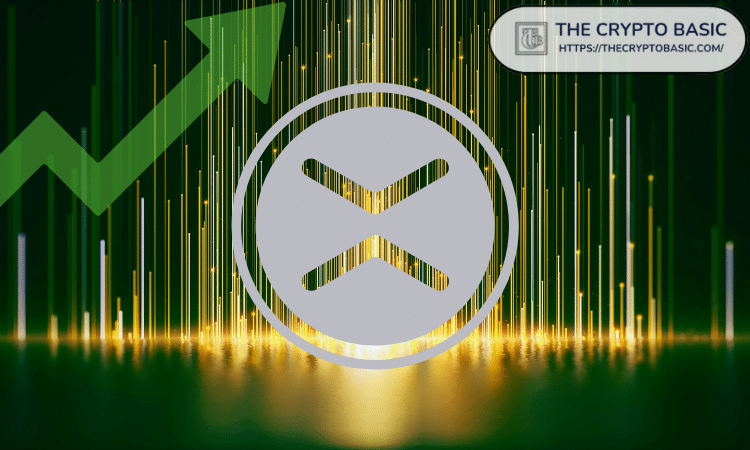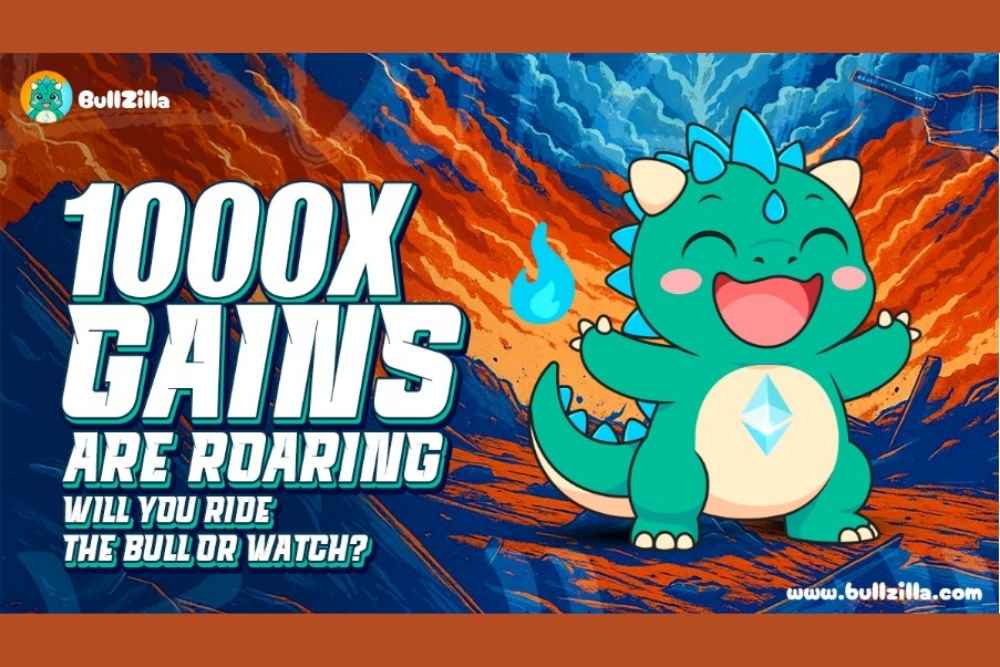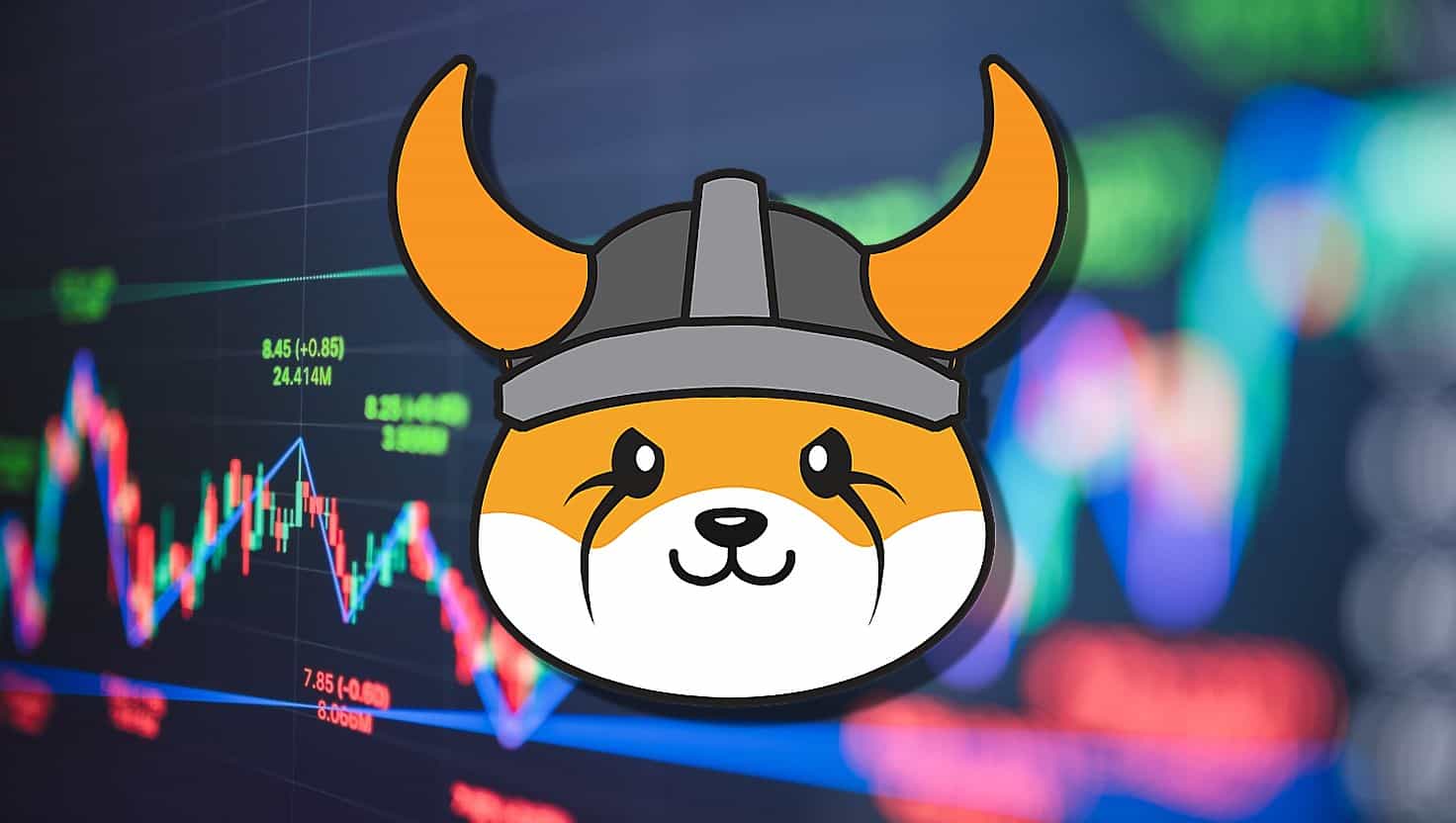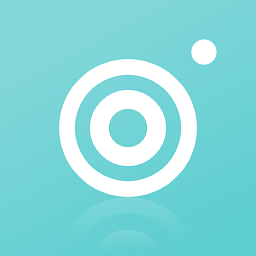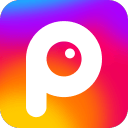我的home目录
时间:2007-03-20 来源:dreamship
Home由于是各种应用程序的默认目录,因此对于她进行一番规划对于提高图形界面下的工作效率是必不可少的。
首先,应该是对磁盘硬盘以及usb设备的管理。虽然现在的许多发行最新的版本都在根目录下倾向于建media文件夹,把mnt搞成一个media的软链接,但是我还是倾向于mnt,因为毕竟是由mount命令而来的么;有时觉得这种重复建设没有必要吧。
我现在用的,还是红旗工作站五,对于windows分区和usb设备不能自动挂载,虽然接入usb设备之后会有诸如usbdisk及usbdisk*之类的文件在mnt文件夹下自动创建,因此还得自己规划与创建。对于windows分区,直接创建一个windows文件夹,下面再根据自己机器的硬盘分区下设诸如c、d、e等文件夹;对于usb设备,可以根据自己比如移动设备的最大分区数,在mnt文件夹下设立usbdevice文件夹之后,再创建诸如1、2等文件夹。这样如果喜欢自动挂载,改动相关配置文件就可以了。
然后通过ln -s /mnt /home/user/mycomputer就可以在保存文件时直接通过进入mycomputer链接,而进入windows分区和usb设备目录了。
其次,对于我的文档。一般都设置在桌面下面,其实也可以直接在主目录下创设mydocuments,这样可以省却控制台下指定文件目录时的经过Desktop文件夹,尤其是当由于使用了诸如Kget下载工具后自动创设Downloads文件夹后必须输入De之后才能补全的麻烦。
再次,对于一些解压后就能直接使用的程序文件。比如firefox,则可以直接放在创设于主目录下的mysoftwares之中。
等等。
首先,应该是对磁盘硬盘以及usb设备的管理。虽然现在的许多发行最新的版本都在根目录下倾向于建media文件夹,把mnt搞成一个media的软链接,但是我还是倾向于mnt,因为毕竟是由mount命令而来的么;有时觉得这种重复建设没有必要吧。
我现在用的,还是红旗工作站五,对于windows分区和usb设备不能自动挂载,虽然接入usb设备之后会有诸如usbdisk及usbdisk*之类的文件在mnt文件夹下自动创建,因此还得自己规划与创建。对于windows分区,直接创建一个windows文件夹,下面再根据自己机器的硬盘分区下设诸如c、d、e等文件夹;对于usb设备,可以根据自己比如移动设备的最大分区数,在mnt文件夹下设立usbdevice文件夹之后,再创建诸如1、2等文件夹。这样如果喜欢自动挂载,改动相关配置文件就可以了。
然后通过ln -s /mnt /home/user/mycomputer就可以在保存文件时直接通过进入mycomputer链接,而进入windows分区和usb设备目录了。
其次,对于我的文档。一般都设置在桌面下面,其实也可以直接在主目录下创设mydocuments,这样可以省却控制台下指定文件目录时的经过Desktop文件夹,尤其是当由于使用了诸如Kget下载工具后自动创设Downloads文件夹后必须输入De之后才能补全的麻烦。
再次,对于一些解压后就能直接使用的程序文件。比如firefox,则可以直接放在创设于主目录下的mysoftwares之中。
等等。
相关阅读 更多 +